Vim er en CLI-teksteditor. Det meste af tiden er det det grundlæggende sort / hvide vindue. Hvad med at krydre din Vim-oplevelse? Lad os tjekke de bedste måder at tilføje farve til Vim på.
Vim farveskema
Farveskemaer er en af de enkleste måder at gøre en tekstredigeringsoplevelse dramatisk bedre, især hvis du arbejder med koder. Det forbedrer visuel klarhed, så du kan fokusere på den vigtige del. For nogle kan det passende farveskema reducere belastningen af øjnene. Det giver også redaktøren god æstetik.
Derfor understøtter næsten alle teksteditorerne en eller anden form for tema. I tilfældet med Vim er der masser af farveskemaer derude. Den leveres som standard med et antal farveskemaer. Hvis du ikke er tilfreds, kan du tilføje mere via Vim-pluginsystemet.
Vim farveskemaer
Vim leveres med en håndfuld fantastiske temaer som standard. Brug følgende kommando for at ændre farveskemaet. For eksempel bruger jeg XML-koden, der findes her.
$: farveskema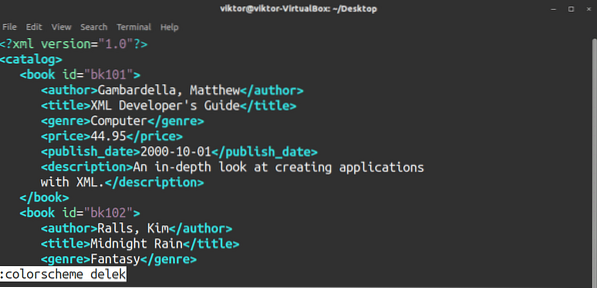
Hvis du ikke kender det nøjagtige navn på farveskemaet, skal du trykke på Tab vil afsløre alle de tilgængelige.
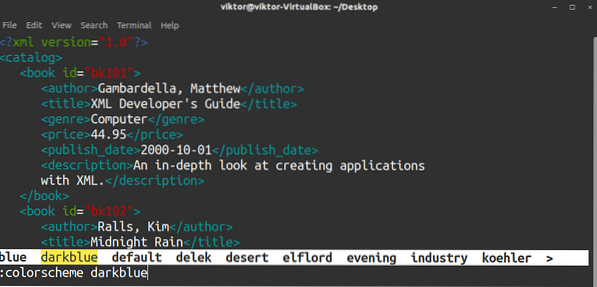
Lad os prøve "ørkenen" farveskema.
$: colourscheme ørken
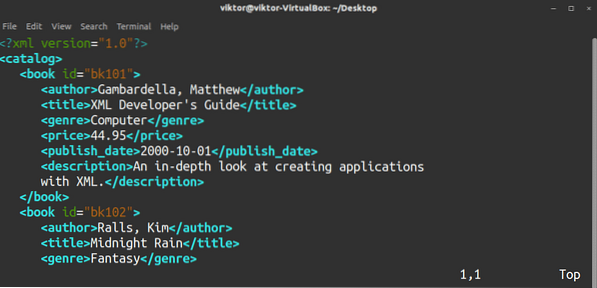
For at kontrollere, hvilket farveskema Vim bruger i øjeblikket, skal du køre denne kommando.
$: farveskema

Som mange andre Vim-kommandoer har farvekommandoen også et akronym.
$: farve

Nu vil denne ændring ikke være permanent. Når du forlader Vim, vender det tilbage til standardfarveskemaet. Du kan definere standardfarveskemaet i vimrc-filen. Det er Vim-konfigurationsfilen, som Vim indlæser hver gang den starter.
Åbn vimrc-filen. Hvis du ikke har en, opretter følgende kommando som standard en. Min vimrc er en prøve fra Vim fandom.
$ vim ~ /.vimrc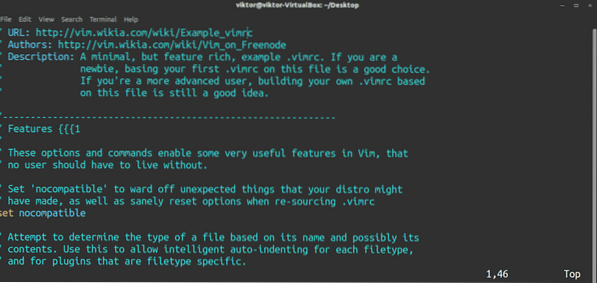
I slutningen af filen skal du tilføje følgende linje.
$ colo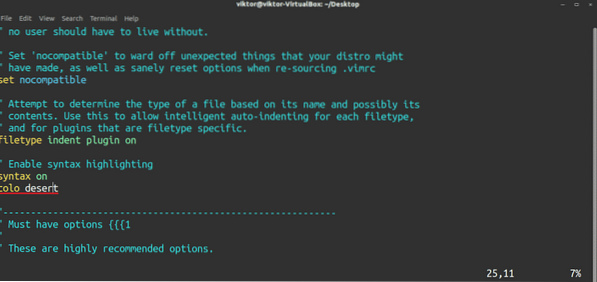
For at få ændringen i kraft skal du genstarte Vim. Hvis det ikke er en mulighed, skal du genindlæse vimrc-filen.
$: kilde ~ /.vimrc
Vim yderligere farveskemaer
Vim leveres som standard med en håndfuld farveskemaer. Der er masser af farveskemaer derude, der skal udforskes. Lad os i dette afsnit se, hvordan du kan tilføje dit yndlingsfarveskema til redaktøren.
Alle Vim-farveskemaer (og plugins) kommer i form af en .vim (vimscript) fil. Det samme gælder for Vim-farveskemaer. Standard Vim-farveskemaerne findes i følgende bibliotek.
$ ls / usr / del / vim / vim80 / farver | grep vim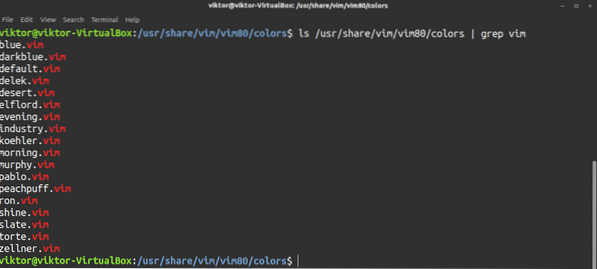
Hvad angår de Vim-temaer, vi vil tilføje, vil de være placeret under ~ /.vim vejviser. Det er brugerspecifikt; en bruger kan ikke bruge andre brugeres Vim-farveskemaer. Når Vim starter, ser det efter biblioteket og dets indhold. Hvis den ikke findes, udføres der intet. Hvis den findes, og der er en fil i henhold til strukturen, vil Vim følge disse direktiver.
Generelt findes denne mappe ikke. Kør kommandoen for at oprette biblioteket.
$ mkdir -v ~ /.vim
For at gemme farveskemaerne har vi brug for farver underkatalog.
$ mkdir -v ~ /.vim / farver
Det er tid til at få fat i dit foretrukne Vim-farveskema. Der er et dedikeret websted, der er vært for masser af Vim-farveskemaer med forhåndsvisning. Tjek Vim Colors.
Lad os i dette eksempel installere det mørke miramare-tema. Download farveskemaet fra GitHub.
$ git klon https: // github.com / franbach / miramare.git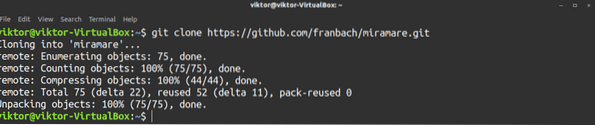
Flyt nu miramare.vim-fil til “~ /.vim / farver ”-mappen.
$ mv -v // farver / miramare.vim ~ /.vim / farver

Voila! Farveskemaet er klar til brug! Det skal nu vises på listen over tilgængelige farveskemaer.
$: colo miramare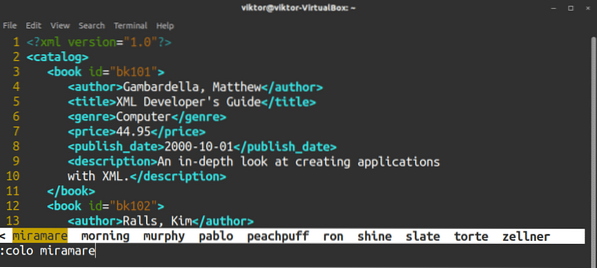
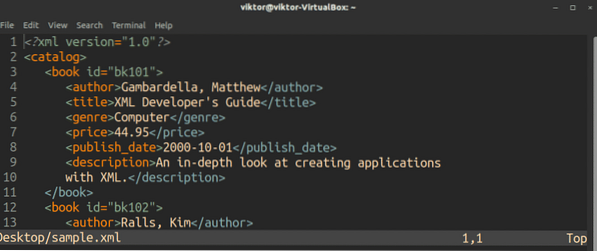
For at gøre det nyligt tilføjede farveskema til standard skal du ændre vimrc-filen i overensstemmelse hermed.
Afsluttende tanker
Dette er kun den manuelle måde at tilføje Vim-farveskemaer på. Det er også muligt at bruge en Vim-plugin-manager til at tilføje Vim-farveskemaet til dig. Det er en langt bedre tilgang, da det også holder farveskemaet (og andre plugins) opdateret. Se, hvordan du kan nyde Vim-plugins. Vim-makro er også en fantastisk måde at improvisere din redigeringsoplevelse på. Tjek Vim makro tutorial.
god fornøjelse!
 Phenquestions
Phenquestions


